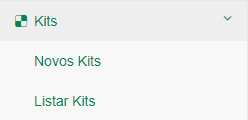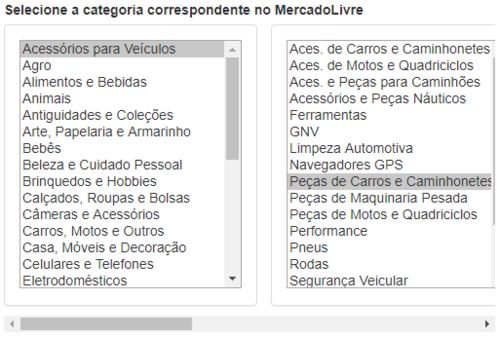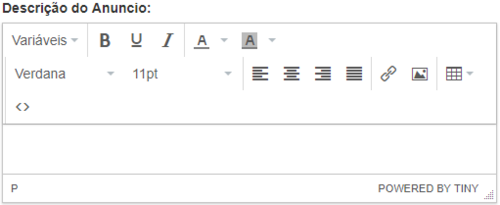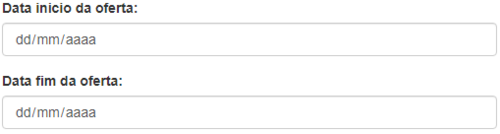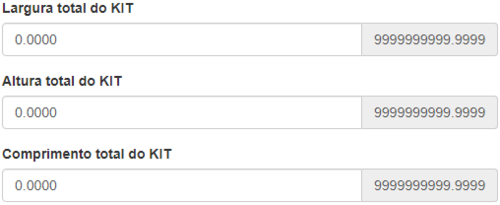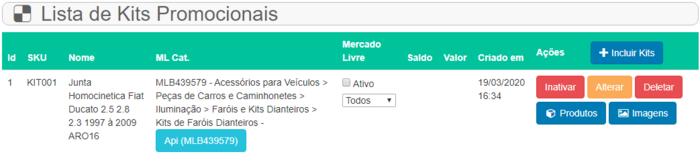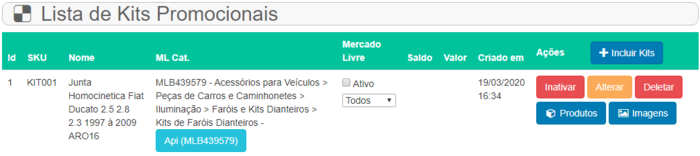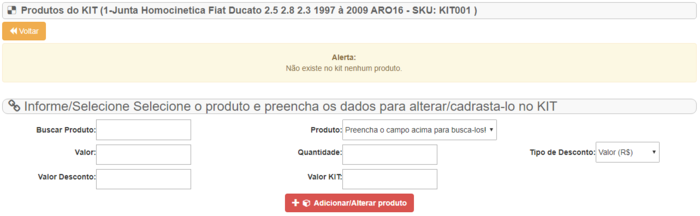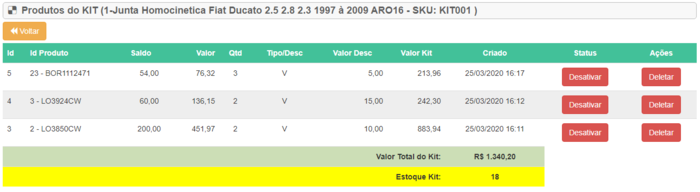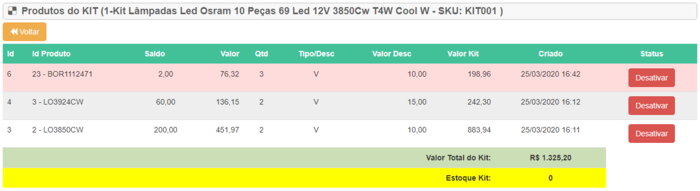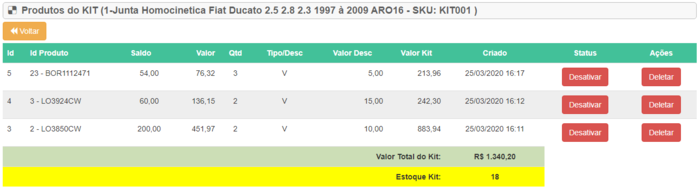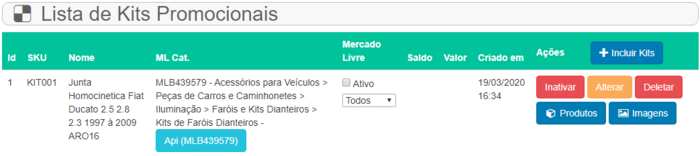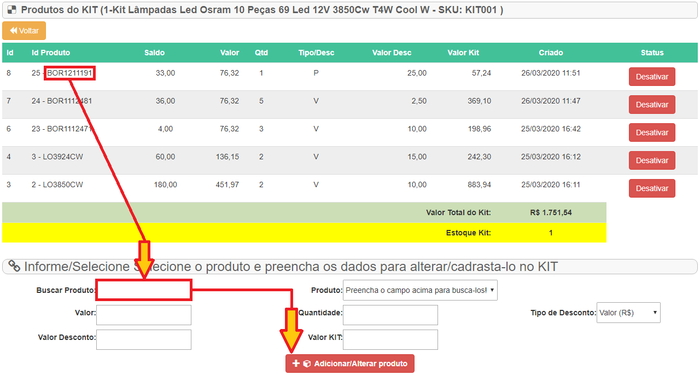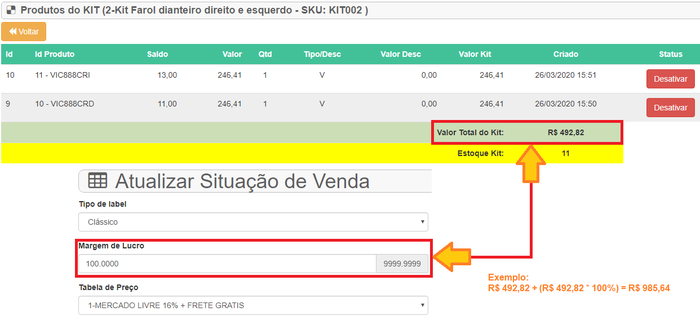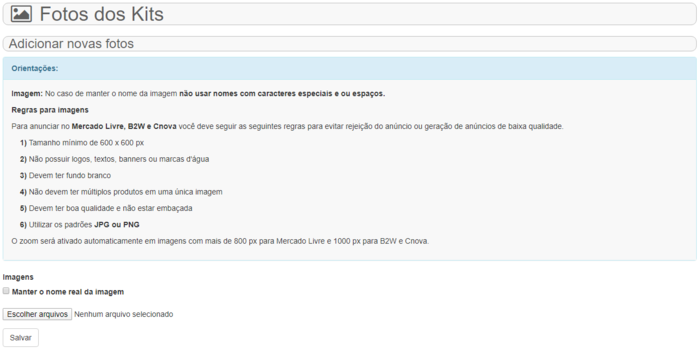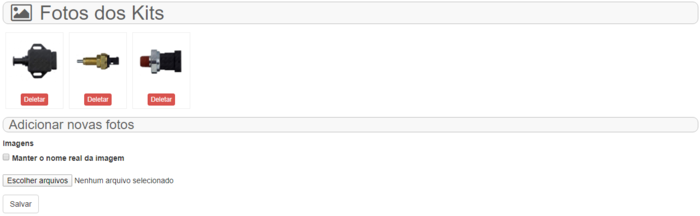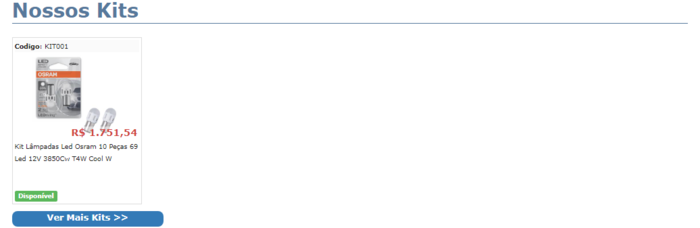Anunciar Kits Promocionais: mudanças entre as edições
Sem resumo de edição |
Sem resumo de edição |
||
| Linha 7: | Linha 7: | ||
Para acessar o recurso basta clicar em Kits no menu principal do painel administrativo.</br> | Para acessar o recurso basta clicar em Kits no menu principal do painel administrativo.</br> | ||
::[[File:Anunciar-Kits-Promocionais-1.png|248px]] | ::[[File:Anunciar-Kits-Promocionais-1.png|248px]]</br> | ||
==Criando Novos Kits== | |||
::'''Acessar Sagem >> Kits >> Novos Kits''' para efetuar o cadastro. | |||
::'''Status Ativa no SAGEM''' | |||
::Neste campo você pode definir manualmente o status do seu kit como Inativo e Ativo. | |||
::#'''Inativo''': neste status o kit não será mostrado no site e os anúncios no Mercado Livre serão pausados. | |||
::#'''Ativo''': neste status o kit será mostrado no site e os anúncios no Mercado Livre serão ativados e atualizados.</br> | |||
::[[File:Anunciar-Kits-Promocionais-2.png|629px]]</br> | |||
::'''Selecione a categoria correspondente no MercadoLivre''' | |||
::Neste processo você irá definir em qual categoria do Mercado Livre o seu kit será publicado. As categorias são fornecidas diretamente pelo Mercado Livre. Verifique com cuidado em qual delas você irá vincular o anúncio para evitar que ele seja rejeitado. O Mercado Livre valida se o anúncio está compatível com a categoria.</br> | |||
::[[File:Anunciar-Kits-Promocionais-3.png|500px]]</br> | |||
::'''Sku''': código comercial do kit.</br> | |||
::[[File:Anunciar-Kits-Promocionais-4.png|500px]]</br> | |||
::'''Nome do Kit''': título do kit que será utilizado no anúncio no Mercado Livre. Sugerimos criar um título com no máximo 60 caracteres.</br> | |||
::[[File:Anunciar-Kits-Promocionais-5.png|500px]]</br> | |||
::'''Descrição do Anúncio''': descrição do kit que será utilizada na publicação do seu anúncio. Você deve incluir apenas texto, pois o Mercado Livre não permite imagens nem links na descrição do produto.</br> | |||
::[[File:Anunciar-Kits-Promocionais-6.png|500px]]</br> | |||
::'''Datas de início e fim da oferta''': você poderá definir uma data de início e fim da oferta. O kit e os anúncios vinculados a ele ficarão ativos no período de vigência definido. Para prazo indeterminado não informar datas nestes campos.</br> | |||
::[[File:Anunciar-Kits-Promocionais-7.png|500px]]</br> | |||
::'''Peso total do Kit''': soma automática dos pesos de todos os produtos que fazem parte do kit. Após a inclusão dos produtos você deverá conferir se o peso calculado pelo sistema está adequado. Se necessário você poderá ajustar o valor deste campo. Lembramos que quando fizer qualquer alteração de composição do kit, você deverá conferir o campo peso. Caso contrário sua precificação de frete poderá ficar incorreta.</br> | |||
::[[File:Anunciar-Kits-Promocionais-8.png|500px]]</br> | |||
::'''Largura, Altura e Comprimento do Kit''': soma automática das medidas de todos os produtos que fazem parte do kit. Após a inclusão dos produtos você deverá conferir se as medidas calculadas pelo sistema estão adequadas. Se necessário você poderá ajustar o valor destes campos. Lembramos que quando fizer qualquer alteração de composição do kit, você deverá conferir estes campos. Caso contrário sua precificação de frete poderá ficar incorreta.</br> | |||
::[[File:Anunciar-Kits-Promocionais-9.png|500px]]</br> | |||
::Quando concluir o cadastro do kit você será direcionado para tela Lista de Kits Promocionais. Aqui você deverá executar outras ações para finalizar o seu kit para publicação.</br> | |||
::[[File:Anunciar-Kits-Promocionais-10.png|700px]]</br> | |||
::O status para anunciar no Mercado Livre ficará sempre INATIVO quando cadastrar um novo kit, pois você ainda precisa incluir os produtos e as imagens.</br> | |||
::'''Alterar''': para alterar informações cadastrais do kit.</br> | |||
::'''Deletar''': somente é possível excluir um kit enquanto não existir anúncio publicado no Mercado Livre.</br> | |||
==Adicionando Produtos== | |||
Clicando no botão Produtos será apresentada a tela para inclusão dos itens.</br> | |||
::[[File:Anunciar-Kits-Promocionais-11.png|700px]]</br> | |||
::[[File:Anunciar-Kits-Promocionais-12.png|700px]]</br> | |||
::'''Buscar Produto''': informar o código comercial ou descrição do produto que será buscado no cadastro.</br> | |||
::'''Produto''': neste campo você deverá selecionar o produto que será adicionado ao kit.</br> | |||
::'''Valor''': o sistema carrega neste campo o preço atual que vem do cadastro do produto no ERP. Você poderá manter ou alterar este preço.</br> | |||
::[[File:Anunciar-Kits-Promocionais-13.png|700px]]</br> | |||
::'''Quantidade''': é a quantidade de itens deste produto que compõem o kit.</br> | |||
::'''Valor Desconto''': é o valor em reais (R$) ou em percentual (%) de desconto que será aplicado sobre o Valor individual do produto.</br> | |||
::'''Tipo de Desconto''': aqui você irá informar como será tratado o valor informado no campo Valor Desconto. O desconto deste campo poderá ser em reais (R$) ou em percentual (%) que será aplicado sobre o Valor individual do produto.</br> | |||
::[[File:Anunciar-Kits-Promocionais-14.png|240px]]</br> | |||
::'''Valor KIT''': calculado automaticamente com base no valor, desconto e quantidade.</br></br> | |||
::O sistema irá mostrar a composição do kit conforme você adicionar os produtos.</br> | |||
::[[File:Anunciar-Kits-Promocionais-15.png|700px]]</br> | |||
===Saldo de estoque=== | |||
---- | |||
::O Estoque Kit é calculado automaticamente de acordo com o Saldo disponível e a Quantidade do item necessária para compor o kit. Se qualquer dos itens ficar com saldo de estoque insuficiente, o kit e todos os anúncios a ele associados serão pausados. Quando os itens voltarem a ter saldo, o kit e os anúncios serão reativados. O produto com saldo insuficiente será mostrado sobre fundo vermelho.</br> | |||
::[[File:Anunciar-Kits-Promocionais-16.png|700px]]</br> | |||
===Deletar produtos=== | |||
---- | |||
::Deletar produtos da composição do kit somente é possível enquanto não existir anúncio publicado no Mercado Livre. Caso existam anúncios publicados, você poderá apenas Desativar o item.</br> | |||
::[[File:Anunciar-Kits-Promocionais-17.png|700px]]</br> | |||
===Adicionar novos produtos=== | |||
---- | |||
::Para Adicionar novos produtos basta acessar Listar Kits, clicar no botão Produtos e fazer a adição dos novos itens.</br> | |||
::[[File:Anunciar-Kits-Promocionais-18.png|700px]]</br> | |||
::Preencha os dados solicitados e clique em Adicionar produto.</br> | |||
::[[File:Anunciar-Kits-Promocionais-19.png|700px]]</br> | |||
===Alterar preço, desconto e quantidade=== | |||
---- | |||
::Para Alterar preço, desconto e quantidade você deverá informar o código comercial do produto no campo Buscar Produto e digitar os novos dados. Quando clicar em Alterar produto as informações do kit serão atualizadas.</br> | |||
::[[File:Anunciar-Kits-Promocionais-20.png|700px]]</br> | |||
===Trocar produtos da composição=== | |||
---- | |||
::Pode existir a necessidade de trocar um produto da composição do kit por similar de outro fabricante. Quando o kit possui anúncio no Mercado Livre, não é possível excluir o item. Neste caso basta Desativar o item antigo e Adicionar o substituto.</br> | |||
'''LEMBRAMOS''' que quando for realizar qualquer alteração de composição do seu kit, é importante alterar o parâmetro Mercado Livre para INATIVO e aguardar o sistema pausar os anúncios. Caso não tome esta precaução, poderá existir inconsistência se ocorrer uma venda enquanto estiver realizando a alteração. Finalizada a manutenção, ATIVAR o parâmetro Mercado Livre.</br> | |||
===Precificação do kit no Mercado Livre=== | |||
---- | |||
::Quando o sistema publicar o anúncio no Mercado Livre, o preço de venda será definido pelo Valor Total do Kit + Margem de Lucro configurada na Situação de Venda. | |||
::[[File:Anunciar-Kits-Promocionais-21.png|700px]]</br> | |||
==Adicionando Imagens== | |||
::Clicando no botão Imagens será apresentada a tela abaixo.</br> | |||
::[[File:Anunciar-Kits-Promocionais-22.png|700px]]</br> | |||
::Clicar em Escolher arquivos e salvar.</br> | |||
::'''Manter o nome real da imagem''': se você marcar esta opção, o sistema irá carregar as fotos com o nome original. Deixando desmarcado, o sistema irá renomear os arquivos de acordo com código interno do Sagem.</br> | |||
::Você pode adicionar novas fotos ou deletar quando desejar.</br> | |||
::[[File:Anunciar-Kits-Promocionais-23.png|700px]]</br> | |||
==Apresentação do kit no site== | |||
::No site é criada automaticamente a seção Nossos Kits onde são publicados os kits ativos.</br> | |||
::[[File:Anunciar-Kits-Promocionais-24.png|700px]]</br> | |||
Edição das 11h17min de 13 de maio de 2020
Criar kits promocionais para anunciar no Mercado Livre
Criar kits ou combos para campanhas promocionais é uma excelente ferramenta para aumentar o ticket médio dos pedidos e aumentar o volume de vendas.
Este recurso permite que você crie um anúncio para o Mercado Livre com diversos produtos. O sistema fará todo o trabalho de gestão do estoque e precificação de forma automatizada.
Para acessar o recurso basta clicar em Kits no menu principal do painel administrativo.
Criando Novos Kits
- Acessar Sagem >> Kits >> Novos Kits para efetuar o cadastro.
- Status Ativa no SAGEM
- Neste campo você pode definir manualmente o status do seu kit como Inativo e Ativo.
- Inativo: neste status o kit não será mostrado no site e os anúncios no Mercado Livre serão pausados.
- Ativo: neste status o kit será mostrado no site e os anúncios no Mercado Livre serão ativados e atualizados.
- Selecione a categoria correspondente no MercadoLivre
- Neste processo você irá definir em qual categoria do Mercado Livre o seu kit será publicado. As categorias são fornecidas diretamente pelo Mercado Livre. Verifique com cuidado em qual delas você irá vincular o anúncio para evitar que ele seja rejeitado. O Mercado Livre valida se o anúncio está compatível com a categoria.
- Sku: código comercial do kit.
- Sku: código comercial do kit.
- Nome do Kit: título do kit que será utilizado no anúncio no Mercado Livre. Sugerimos criar um título com no máximo 60 caracteres.
- Nome do Kit: título do kit que será utilizado no anúncio no Mercado Livre. Sugerimos criar um título com no máximo 60 caracteres.
- Descrição do Anúncio: descrição do kit que será utilizada na publicação do seu anúncio. Você deve incluir apenas texto, pois o Mercado Livre não permite imagens nem links na descrição do produto.
- Descrição do Anúncio: descrição do kit que será utilizada na publicação do seu anúncio. Você deve incluir apenas texto, pois o Mercado Livre não permite imagens nem links na descrição do produto.
- Datas de início e fim da oferta: você poderá definir uma data de início e fim da oferta. O kit e os anúncios vinculados a ele ficarão ativos no período de vigência definido. Para prazo indeterminado não informar datas nestes campos.
- Datas de início e fim da oferta: você poderá definir uma data de início e fim da oferta. O kit e os anúncios vinculados a ele ficarão ativos no período de vigência definido. Para prazo indeterminado não informar datas nestes campos.
- Peso total do Kit: soma automática dos pesos de todos os produtos que fazem parte do kit. Após a inclusão dos produtos você deverá conferir se o peso calculado pelo sistema está adequado. Se necessário você poderá ajustar o valor deste campo. Lembramos que quando fizer qualquer alteração de composição do kit, você deverá conferir o campo peso. Caso contrário sua precificação de frete poderá ficar incorreta.
- Peso total do Kit: soma automática dos pesos de todos os produtos que fazem parte do kit. Após a inclusão dos produtos você deverá conferir se o peso calculado pelo sistema está adequado. Se necessário você poderá ajustar o valor deste campo. Lembramos que quando fizer qualquer alteração de composição do kit, você deverá conferir o campo peso. Caso contrário sua precificação de frete poderá ficar incorreta.
- Largura, Altura e Comprimento do Kit: soma automática das medidas de todos os produtos que fazem parte do kit. Após a inclusão dos produtos você deverá conferir se as medidas calculadas pelo sistema estão adequadas. Se necessário você poderá ajustar o valor destes campos. Lembramos que quando fizer qualquer alteração de composição do kit, você deverá conferir estes campos. Caso contrário sua precificação de frete poderá ficar incorreta.
- Largura, Altura e Comprimento do Kit: soma automática das medidas de todos os produtos que fazem parte do kit. Após a inclusão dos produtos você deverá conferir se as medidas calculadas pelo sistema estão adequadas. Se necessário você poderá ajustar o valor destes campos. Lembramos que quando fizer qualquer alteração de composição do kit, você deverá conferir estes campos. Caso contrário sua precificação de frete poderá ficar incorreta.
- Quando concluir o cadastro do kit você será direcionado para tela Lista de Kits Promocionais. Aqui você deverá executar outras ações para finalizar o seu kit para publicação.
- Quando concluir o cadastro do kit você será direcionado para tela Lista de Kits Promocionais. Aqui você deverá executar outras ações para finalizar o seu kit para publicação.
- O status para anunciar no Mercado Livre ficará sempre INATIVO quando cadastrar um novo kit, pois você ainda precisa incluir os produtos e as imagens.
- Alterar: para alterar informações cadastrais do kit.
- Deletar: somente é possível excluir um kit enquanto não existir anúncio publicado no Mercado Livre.
- O status para anunciar no Mercado Livre ficará sempre INATIVO quando cadastrar um novo kit, pois você ainda precisa incluir os produtos e as imagens.
Adicionando Produtos
Clicando no botão Produtos será apresentada a tela para inclusão dos itens.
- Buscar Produto: informar o código comercial ou descrição do produto que será buscado no cadastro.
- Produto: neste campo você deverá selecionar o produto que será adicionado ao kit.
- Valor: o sistema carrega neste campo o preço atual que vem do cadastro do produto no ERP. Você poderá manter ou alterar este preço.
- Buscar Produto: informar o código comercial ou descrição do produto que será buscado no cadastro.
- Quantidade: é a quantidade de itens deste produto que compõem o kit.
- Valor Desconto: é o valor em reais (R$) ou em percentual (%) de desconto que será aplicado sobre o Valor individual do produto.
- Tipo de Desconto: aqui você irá informar como será tratado o valor informado no campo Valor Desconto. O desconto deste campo poderá ser em reais (R$) ou em percentual (%) que será aplicado sobre o Valor individual do produto.
- Quantidade: é a quantidade de itens deste produto que compõem o kit.
- Valor KIT: calculado automaticamente com base no valor, desconto e quantidade.
- Valor KIT: calculado automaticamente com base no valor, desconto e quantidade.
- O sistema irá mostrar a composição do kit conforme você adicionar os produtos.
- O sistema irá mostrar a composição do kit conforme você adicionar os produtos.
Saldo de estoque
- O Estoque Kit é calculado automaticamente de acordo com o Saldo disponível e a Quantidade do item necessária para compor o kit. Se qualquer dos itens ficar com saldo de estoque insuficiente, o kit e todos os anúncios a ele associados serão pausados. Quando os itens voltarem a ter saldo, o kit e os anúncios serão reativados. O produto com saldo insuficiente será mostrado sobre fundo vermelho.
- O Estoque Kit é calculado automaticamente de acordo com o Saldo disponível e a Quantidade do item necessária para compor o kit. Se qualquer dos itens ficar com saldo de estoque insuficiente, o kit e todos os anúncios a ele associados serão pausados. Quando os itens voltarem a ter saldo, o kit e os anúncios serão reativados. O produto com saldo insuficiente será mostrado sobre fundo vermelho.
Deletar produtos
- Deletar produtos da composição do kit somente é possível enquanto não existir anúncio publicado no Mercado Livre. Caso existam anúncios publicados, você poderá apenas Desativar o item.
- Deletar produtos da composição do kit somente é possível enquanto não existir anúncio publicado no Mercado Livre. Caso existam anúncios publicados, você poderá apenas Desativar o item.
Adicionar novos produtos
- Para Adicionar novos produtos basta acessar Listar Kits, clicar no botão Produtos e fazer a adição dos novos itens.
- Para Adicionar novos produtos basta acessar Listar Kits, clicar no botão Produtos e fazer a adição dos novos itens.
- Preencha os dados solicitados e clique em Adicionar produto.
- Preencha os dados solicitados e clique em Adicionar produto.
Alterar preço, desconto e quantidade
- Para Alterar preço, desconto e quantidade você deverá informar o código comercial do produto no campo Buscar Produto e digitar os novos dados. Quando clicar em Alterar produto as informações do kit serão atualizadas.
- Para Alterar preço, desconto e quantidade você deverá informar o código comercial do produto no campo Buscar Produto e digitar os novos dados. Quando clicar em Alterar produto as informações do kit serão atualizadas.
Trocar produtos da composição
- Pode existir a necessidade de trocar um produto da composição do kit por similar de outro fabricante. Quando o kit possui anúncio no Mercado Livre, não é possível excluir o item. Neste caso basta Desativar o item antigo e Adicionar o substituto.
- Pode existir a necessidade de trocar um produto da composição do kit por similar de outro fabricante. Quando o kit possui anúncio no Mercado Livre, não é possível excluir o item. Neste caso basta Desativar o item antigo e Adicionar o substituto.
LEMBRAMOS que quando for realizar qualquer alteração de composição do seu kit, é importante alterar o parâmetro Mercado Livre para INATIVO e aguardar o sistema pausar os anúncios. Caso não tome esta precaução, poderá existir inconsistência se ocorrer uma venda enquanto estiver realizando a alteração. Finalizada a manutenção, ATIVAR o parâmetro Mercado Livre.
Precificação do kit no Mercado Livre
- Quando o sistema publicar o anúncio no Mercado Livre, o preço de venda será definido pelo Valor Total do Kit + Margem de Lucro configurada na Situação de Venda.
Adicionando Imagens
- Clicando no botão Imagens será apresentada a tela abaixo.
- Clicando no botão Imagens será apresentada a tela abaixo.
- Clicar em Escolher arquivos e salvar.
- Manter o nome real da imagem: se você marcar esta opção, o sistema irá carregar as fotos com o nome original. Deixando desmarcado, o sistema irá renomear os arquivos de acordo com código interno do Sagem.
- Você pode adicionar novas fotos ou deletar quando desejar.
- Clicar em Escolher arquivos e salvar.
Apresentação do kit no site
- No site é criada automaticamente a seção Nossos Kits onde são publicados os kits ativos.
- No site é criada automaticamente a seção Nossos Kits onde são publicados os kits ativos.